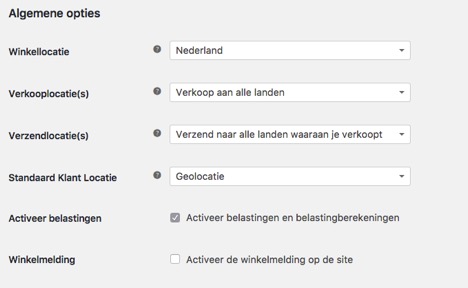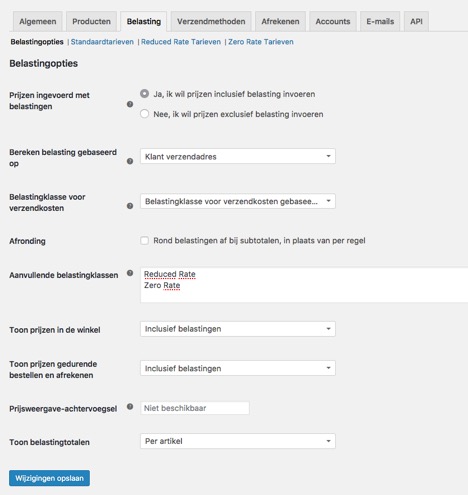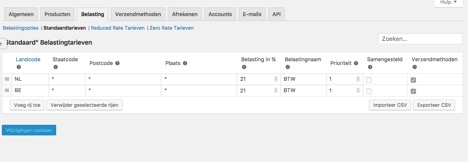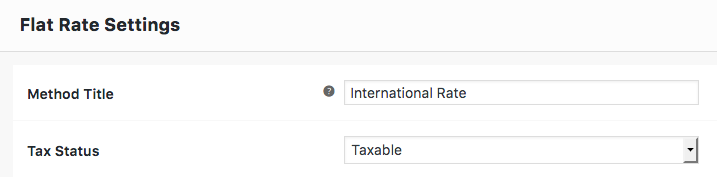WooCommerce is een van de meest populaire webwinkels. WooCommerce is een plugin die van je WordPress website een webwinkel maakt. Je hebt de voordelen van de layout en plugins van WordPress en de voordelen van de verkoop-functies van WooCommerce. Hoewel er fantastische blogs zijn wat je allemaal met WoooCommerce kunt doen, ontbreekt het soms aan praktische tips, zoals bijvoorbeeld het inrichten van je BTW in je WooCommerce winkel.
Naast inspiratie, behoefte aan praktische hulp
Met het grote marktaandeel van WordPress (schatting* lopen zelf op tot 50%) groeit het aantal WooCommerce webwinkels gestaag. Naast de technische community, zijn er uitstekende tips** waar je op moet letten bij een webwinkel, zoals mobiel, vindbaarheid (seo), lay-out & themes, internationaal, a/b testen, social media (zie bijvoorbeeld de blog***) zijn er beduidend minder tips en artikelen over hoe je je WooCommerce webwinkel goed inricht. Zeker daar waar het de financiele administratie betreft.
Want hoe stel je je BTW klassen in? Hoe zorg je dat er BTW over je verzendkosten wordt gerekend? Hoe ken je BTW toe aan producten? En hoe wijzig je de BTW van eenmaal gemaakte bestellingen? Deze vragen zijn ontzettend belangrijk als je een nette financiele administratie van je webverkopen wilt bijhouden. En als je geen nette administratie wilt bijhouden dan moet het toch van de belastingdienst. Wij zien regelmatig dat webwinkeliers hier vastlopen.
BTW inrichten voor je WooCommerce webwinkel
Een voorbeeld daarvan is hoe je je BTW klassen en BTW tarieven inricht. In een eerdere blog beschreven we al het belang van een goede BTW inrichting. Maar hoe doe je dat in WooCommerce, in vier concrete stappen?
Allereerst activeer je de belastingen en belastingberekeningen in het WooCommerce >> Instellingen menu onder de tab algemeen:
Vervolgens moet je een keuze maken of je prijzen inclusief of exclusief BTW in de winkel staan in het WooCommerce >> Instellingen menu onder de tab belasting:
Voer als derde stap de juiste BTW tarieven in met de landcode voor ieder van je klassen (standaard, wellicht reduced en zero-rate). Let op: bij gratis producten is het noodzakelijk dat je voor dergelijke producten de btwcode 'zero-rate' configureert. Je kunt als je voor ‘alle landen’ hetzelfde wilt instellen een asterisk * gebruiken, maar geen combinatie van regels met aparte landen-codes EN regels met asterisk ‘*’.
Vergeet niet de box aan de rechterkant te vinken dat er BTW op de verzendkosten gerekend wordt.
Daarnaast dien je ook bij je verzendmethode zelf in te stellen dat ‘verzenden’ belastbaar is. Dat kan via WooCommerce >> Instellingen >> Verzendmethoden en dan bij de desbetreffende verzendmethode “belastbaar” te kiezen:
Tot slot, verifieer dat je producten in WooCommerce op ‘taxable’ staan en test via een paar orders dat alles precies staat zoals je het wilt. Het klinkt allemaal makkelijk, maar in de praktijk blijkt het lastige materie waarbij snel iets over he hoofd wordt gezien.
Referenties: * supersnelonline ; ** webwinkelsucces ; *** business.com
Aan deze blog werkte mee:
– Marika Porrey, WooCommerce specialist. Kom je er niet uit neem dan contact op met de websitewinkel. Je kunt er ook met andere vragen terecht over het inrichten en vormgeven van je WooCommerce webwinkel, zoals bijvoorbeeld coupons, reviews vragen en publiceren, koppelingen of andere functionaliteiten.